Hulu 토큰 오류 3을 수정하는 방법
놀라운 스트리밍 애플리케이션인 Hulu(Hulu) 로 영화와 TV 프로그램을 무제한으로 감상할 수 있습니다 . 그러나 최근 스트리밍 중 Hulu 토큰 오류 5(Hulu Token Error 5) 및 Hulu 토큰 오류 3 과 같은 문제에 대해 불평하는 사용자는 거의 없었습니다. (Hulu Token Error 3)이러한 오류 코드는 주로 과도한 인터넷 트래픽과 함께 연결 문제로 인해 발생합니다. 오늘 우리는 스마트(Smart) TV 에서 Hulu 오류 코드 3 을 수정하는 방법에 대해 논의할 것입니다. (Hulu Error Code 3)따라서 계속 읽으십시오!
Hulu 토큰 오류 3(Hulu Token Error 3) 은 다음과 같이 나타날 수 있습니다.
- 이 동영상을 재생하는 동안 오류가 발생했습니다. 동영상을 다시 시작하거나 다른 동영상을 선택하세요 .(Please)
- 지금 로드하는 데 문제가 있습니다.
- 오류 코드: 3(-996)
- (Please)인터넷(Internet) 연결을 확인 하고 다시 시도하십시오 . 오류 코드: -3: 예기치 않은 문제(서버 시간 초과 또는 HTTP 오류 아님)가 감지되었습니다.
- 이 문제가 지속되면 장치를 다시 시작해 보십시오.
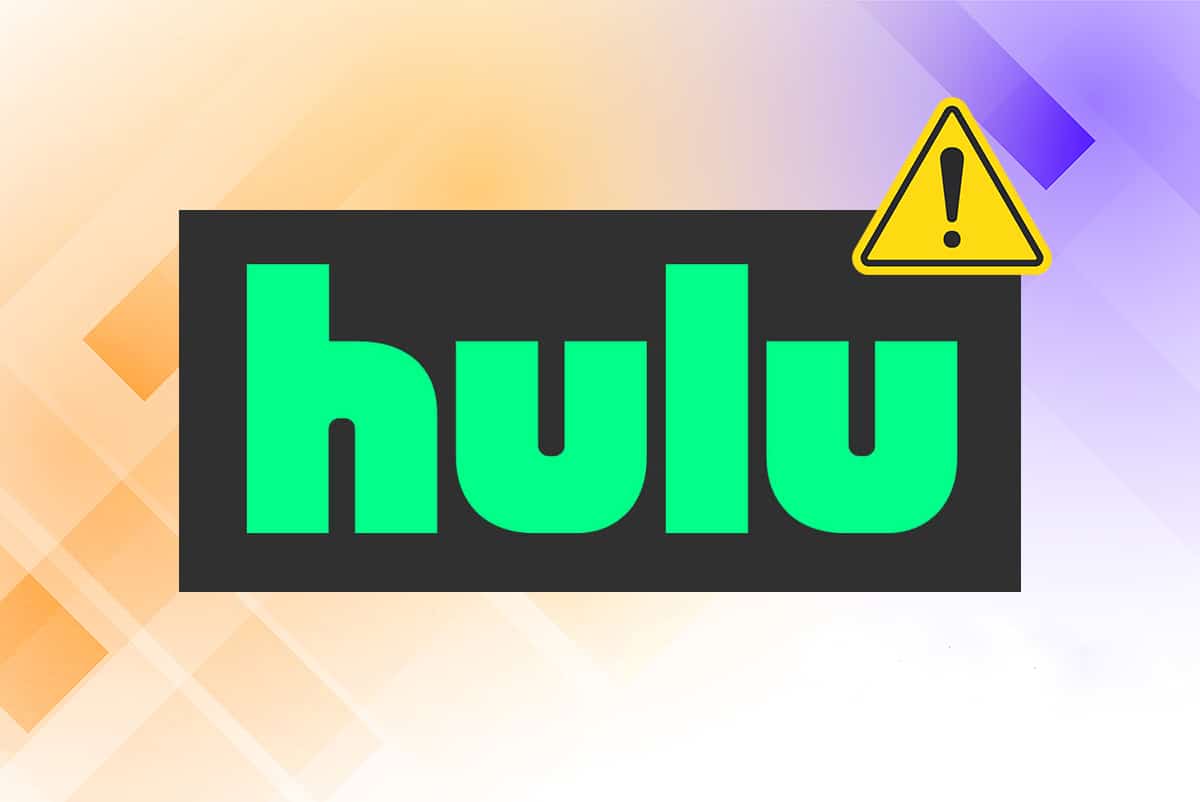
Hulu 토큰 오류 3을 수정하는 방법(How to Fix Hulu Token Error 3)
Hulu 토큰 오류 3에 대한 기본 문제 해결
(Basic Troubleshooting for Hulu Token Error 3
)
Hulu 서버와 Hulu 애플리케이션 또는 온라인 플레이어 간에 연결 문제가 있는 경우 Hulu 토큰 오류 3(Hulu Token Error 3) 및 5가 발생합니다. 따라서 더 진행하기 전에 다음 문제 해결 확인을 수행하는 것이 좋습니다.
1. 인터넷 연결이 안정적인지 확인하십시오.(Ensure that your internet connection is stable: ) 인터넷 연결이 최적이 아닐 때 연결이 더 자주 중단되어 Hulu 토큰 오류 3(Hulu Token Error 3) 이 발생 합니다.
- 온라인 속도 테스트(run an online speed test ) 를 실행하여 현재 속도를 확인할 수 있습니다 .
- 더 빠른 인터넷 패키지를 선택하거나 네트워크 공급자에게 문의할 수도 있습니다.
2. Hulu를 종료했다가 다시 엽니다. (Exit Hulu and reopen it again.)지금 Hulu 오류 코드 3(Hulu Error Code 3) 이 수정 되었는지 확인 하세요.
3. 비밀번호 재설정: (Reset your password: ) 기기에서 현재 비밀번호를 삭제하고 재설정하면 많은 사용자에게 도움이 됩니다.
방법 1: 장치 다시 시작(Method 1: Restart your Device)
간단한 재시작으로 장치의 여러 복잡한 문제를 해결할 수 있습니다. Android 및 Roku TV 를 다시 시작하는 단계 는 여기에서 설명합니다.
Roku TV 다시 시작(Restart Roku TV)
Roku TV(restart process of Roku TV) 의 다시 시작 프로세스 는 컴퓨터의 프로세스와 유사합니다. 켜기에서 끄기 로 전환한 다음 다시 켜서 시스템을 재부팅하면 (OFF)Roku 장치 의 사소한 문제를 해결하는 데 도움이 됩니다.
참고(Note) : Roku TV(Roku TVs) 및 Roku 4 를 제외하고 다른 버전의 Roku 에는 ON/OFF switch 가 없습니다 .
리모컨을 사용하여 Roku 장치 를 다시 시작하려면 아래에 언급된 단계를 따르십시오 .
1. 홈 화면(Home Screen) 에서 을 눌러 시스템(System) 을 선택합니다 .
2. 이제 시스템 다시 시작(System restart) 을 검색 하여 선택합니다.
3. 아래와 같이 다시 시작 을 선택합니다. (Restart)Roku 플레이어를 껐다가 다시 켜기 위해 다시 시작을 확인(confirm restart to turn your Roku player off and then on again) 합니다 . 그렇게 하세요.

4. Roku가 꺼집니다. 전원이 켜질 때까지 기다렸다가 (Wait)Hulu 콘텐츠를 스트리밍하세요.
Android TV 다시 시작(Restart Android TV)
Android TV 의 다시 시작 프로세스는 TV 모델에 따라 다릅니다. 다음은 메뉴를 사용하여 Android TV 를 다시 시작하는 몇 가지 방법입니다.(Android TV)
리모콘에서,

2. 이제 Settings > System > Restart > Restart 으로 이동합니다 .
또는,
1. 리모컨 에서 HOME 을 누르세요.
2. 이제 Settings > Device Preferences > About > Restart > 다시 시작(Restart) 으로 이동합니다 .
또한 읽기(Also Read) : HBO Max가 Roku에서 작동하지 않는 문제 수정(Fix HBO Max Not Working on Roku)
방법 2: 네트워크 연결 개선(Method 2: Improve Network Connectivity)
네트워크 연결이 안정적이지 않거나 필요한 수준이 아닐 경우 Hulu Token Error 3 이 발생합니다.
1. 안정적이고 빠른 Wi-Fi 연결을 활용합니다(Utilize a stable and quick Wi-Fi connection) .
2. Wi-Fi 네트워크 에서 다른 장치를 분리하여 적절한 대역폭을 유지 합니다.(Maintain adequate bandwidth )
3. 신호 세기(signal strength) 가 좋지 않으면 이더넷 케이블로 TV를 연결하고(connect the TV with an Ethernet cable) Hulu를 다시 테스트하십시오.
방법 3: 라우터 다시 시작(Method 3: Restart your Router)
라우터를 다시 시작하면 Hulu(Hulu) 앱 과 관련된 모든 연결 문제 가 해결될 수 있습니다. 이렇게 하면 데이터 손실 없이 TCP/IP라우터를 다시 시작하면 네트워크 연결이 다시 시작되고 신호 강도가 향상됩니다.
1. 라우터의 뒷면이나 앞면에서 ON/OFF 버튼을 찾습니다 . 버튼을 한 번 눌러 라우터를 끕니다(turn OFF your router) .

2. 이제 전원 케이블 을 (power cable )뽑고(unplug the) 커패시터에서 전력이 완전히 방전될 때까지 기다립니다.
3. 전원 케이블(Reconnect the power cable) 을 다시 연결 하고 라우터를 켜고 네트워크 연결이 다시 설정될 때까지 기다립니다.
방법 4: 라우터 재설정(Method 4: Reset Your Router)
인터넷 연결 문제와 Hulu 토큰 오류 3(Hulu Token Error 3) 은 라우터를 재설정하여 간단히 해결할 수 있습니다. 이것은 간단한 수정이며 대부분의 경우 작동합니다. 그러나 여기에 동일한 구현을 위한 몇 가지 단계가 있습니다.
참고 1: (Note 1: )라우터(Router) 재설정은 라우터를 공장 설정으로 가져옵니다. (factory settings.)전달된 포트, 블랙리스트 연결, 자격 증명 등과 같은 모든 설정 및 설정이 지워지며 다시 설정해야 합니다.
참고 2:(Note 2: ) 라우터를 재설정하면 P2P 프로토콜(P2P protocol) 을 사용하는 경우 ISP 자격 증명을 잃게 됩니다 . 따라서 라우터를 재설정하기 전에 ISP 자격 증명(note your ISP credentials) 을 기록해 두는 것이 중요 합니다.
1. 라우터에서 RESET(RESET ) 버튼을 찾습니다 . 실수로 누르는 것을 방지하기 위해 일반적으로 장치에 숨겨져 내장되어 있습니다.
참고:(Note: ) RESET 버튼을 누르려면 핀, 드라이버 또는 (pin, screwdriver, or) 이쑤시개(toothpick ) 와 같은 포인팅 장치를 사용해야 합니다.
2. RESET 버튼을 약 10초 동안 누르고 있습니다.

3. 잠시 기다렸다가 네트워크 재연결이 다시 설정되었는지 확인합니다.(Wait)
Hulu 토큰 오류 코드 3(Hulu Token Error Code 3) 은 지금 수정되어야 합니다. 그렇지 않은 경우 다음 수정을 시도하십시오.
더 읽어보기(Also Read) : 안드로이드 폰을 TV에 연결하는 6가지 방법(6 Ways to Connect Your Android Phone to Your TV)
(Method 5: Remove & Re-Add )방법 5: Hulu에 (to Hulu
)장치 (Devices )제거 및 다시 추가
경우에 따라 Hulu(Hulu) 서버와 장치 간의 일시적인 통신 문제로 인해 huluapi.token 오류 5( huluapi.token error 5) 및 Hulu 토큰 오류 3(Hulu Token Error 3.) 이 발생할 수 있습니다. 이 문제를 해결하려면 Hulu 계정과 연결된 모든 장치를 제거하고 사용 중인 장치를 다시 추가하세요. 현재.
참고:(Note:) 계속 하기 전에 로그인 자격 증명 을 가까이에 두십시오.( login credentials)
1. 먼저 Hulu 애플리케이션을 실행 하고 화면 오른쪽 상단에 있는 사용자 아이콘 을 선택합니다.(user icon )
2. 이제 아래 그림에서 강조 표시된 것처럼 로그아웃 옵션을 선택합니다.(Log out )

3. 이제 장치를 다시 시작 하고 (restart )스마트(Smart) TV 에서 웹 브라우저를 엽니다 .
4. 여기를 클릭 하여 (Click here)Hulu 홈페이지(Hulu Homepage) 를 엽니다 .
5. 이제 로그인 옵션(아래 강조 표시됨)을 사용 하여(LOG IN ) Hulu 계정에 로그인 합니다(Hulu) .

6. 로그인 자격 증명(login credentials ) 을 입력하고 로그인(LOG IN ) 버튼을 클릭하여 계속하십시오.
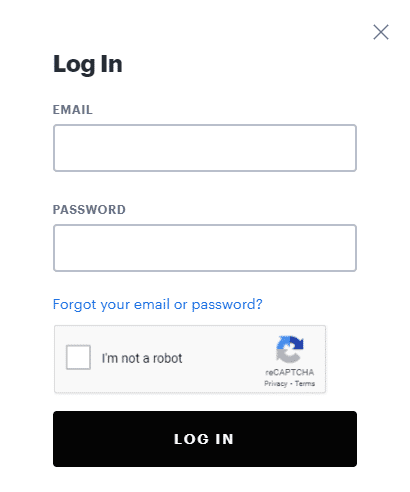
7. 이제 Profile name > 계정(Account) / 계정 관리(Manage Account) 를 선택합니다 .
8. 이제 개요(Overview) 창이 화면에 나타납니다. 장치 관리(Manage Devices ) 옵션을 엽니 다.

9. 여기에서 제거 를 선택하여 (Remove )Hulu 계정 에 연결된 모든 장치를 제거 합니다.

10. 스마트 TV에서 (Smart)Hulu 계정 에 로그인하여(Log in ) 스트리밍 을 즐기세요.
방법 6: HDMI 케이블 교체(Method 6: Replace HDMI cable)
종종 HDMI 케이블의 결함으로 인해 Hulu 토큰 오류 3(Hulu Token Error 3) 이 발생 합니다.
1. HDMI 케이블을 TV 의 다른 포트 에 연결하세요.(different port)
2. HDMI 케이블(Replace the HDMI cable) 을 새 것으로 교체하십시오.

이상하게 보일 수 있지만 많은 사용자가 도움이 되는 것으로 확인되었습니다.
또한 읽기(Also Read) : Roku가 계속 다시 시작되는 문제 수정(Fix Roku Keeps Restarting Issue)
방법 7: TV 펌웨어 업데이트(Method 7: Update TV Firmware)
장치의 펌웨어가 오래된 경우 Hulu 오류 코드 3(Hulu Error Code 3) 이 표시 됩니다. 여기에서는 Roku TV 및 Android TV를 업데이트하는 단계를 설명했습니다.
Roku TV 업데이트(Update Roku TV)
Roku TV는 (Roku)Android TV 보다 더 자주 업데이트됩니다 . 따라서 Roku TV 기능 및 채널 확장은 업데이트를 설치할 때마다 수정 및 업데이트됩니다.
1. 리모컨 의 홈 버튼 을 누른 상태에서 (Home button)설정(Settings) 으로 이동합니다 .
2. 이제 시스템을 선택 하고(System) 아래와 같이 시스템 업데이트(System update) 로 이동 합니다.

참고(Note) : 현재 소프트웨어 버전이 업데이트 날짜 및 시간과 함께 화면에 표시됩니다.
3. 업데이트가 있는 경우 여기에서 업데이트를 표시하려면 지금 확인(Check Now) 을 선택합니다 .
완료되면 Roku TV가 자동으로 최신 버전으로 업데이트되고 재부팅됩니다.
안드로이드 TV 업데이트(Update Android TV)
Android TV 를 업데이트하는 단계 는 모델마다 다릅니다. 그러나 TV에서 자동 업데이트 기능을 활성화하면 TV를 정기적으로 업데이트할 수 있습니다.
참고: (Note:)Samsung Smart TV에 대한 단계를 설명 했지만 다른 모델에 따라 다를 수 있습니다.
1. Android TV 리모컨 의 Home/Source
2. 설정(Settings) > 지원(Support ) > 소프트웨어 업데이트(Software Update) 로 이동합니다 .
3A. 여기에서 자동 업데이트를 켜면(turn Auto Update ON) 기기가 Android OS 를 자동으로 업데이트할 수 있습니다.

3B. 또는 지금 업데이트(Update Now) 옵션을 선택하여 새 업데이트를 검색 및 설치합니다.
방법 8: Hulu 지원에 문의
(Method 8: Contact Hulu Support
)
Hulu 지원 웹 페이지(Hulu Support webpage) 를 통해 Hulu 지원에 문의하십시오 . 맞춤형(Personalized) 도움도 받을 수 있습니다 .
추천:(Recommended:)
- HBO Max, Netflix, Hulu에서 Studio Ghibli 영화를 보는 방법(How to Watch Studio Ghibli movies on HBO Max, Netflix, Hulu)
- Android TV 대 Roku TV: 어느 것이 더 낫습니까?(Android TV vs Roku TV: Which is Better?)
- Roku를 하드 및 소프트 리셋하는 방법(How to Hard & Soft Reset Roku)
- Play 스토어 DF-DFERH-01 오류 수정(Fix Play Store DF-DFERH-01 Error)
이 가이드가 도움이 되었기를 바라며 스마트 TV: Roku 또는 Android에서 Hulu 토큰 오류 코드 3을 수정할( fix Hulu Token Error Code 3 on your Smart TV: Roku or Android) 수 있기를 바랍니다 . 이 기사와 관련하여 질문/제안 사항이 있으면 댓글 섹션에 자유롭게 남겨주세요.
Related posts
Fix Hulu Token Error 5 방법
Fix Hulu Error Code P-dev302
Fix Fallout 3 Ordinal 43하지 Found Error
Instagram을 고정하는 방법은 Let Me Post Error을 수정하지 않습니다
Fix Android.Process.Media Has Stopped Error 방법 방법
Fix Error TVAPP-00100 Xfinity Stream
Windows 10에서 Steam 오류 코드 e502 l3 수정
5 Ways to Fix GTA 5 Game Memory Error
Discord(2022)에서 경로 없음 오류를 수정하는 방법
Windows 11에서 데이터 센터 오류에 대한 Halo Infinite No Ping 수정
어떻게 Fix Git Merge Error에
Fix Twitter Error : 일부 미디어가 업로드하지 못했습니다
Instagram 나중에 다시 시도 오류를 수정하는 방법
Snapchat 연결 오류를 수정하는 9가지 방법
Netflix 오류 코드 M7111-1101을 수정하는 방법
Android에서 앱이 설치되지 않음 오류를 수정하는 방법
Android에서 4G가 작동하지 않는 문제를 해결하는 14가지 방법
Fix io.netty.channel.AbstractChannel $ AnnotatedConnectException Error Minecraft에서
Android Wi-Fi 인증 오류 수정
어떻게 Fix Steam Too Many Login Failures에 Network Error에서
